Instagram jako jedna z nejpopulárnějších sociálních médií nashromáždil stovky milionů aktivních uživatelů po celém světě. Podle našeho výzkumu je obrazový příspěvek stále nejrozšířenějším typem, i když nyní můžete na Instagramu sdílet videopříběhy. Možná však zjistíte, že mnoho příspěvků na fotografie je zkreslených nebo natažených. Proto byste se měli pečlivě naučit našeho průvodce, změna velikosti obrázku pro Instagram v různých situacích a vytváří atraktivní příspěvek.
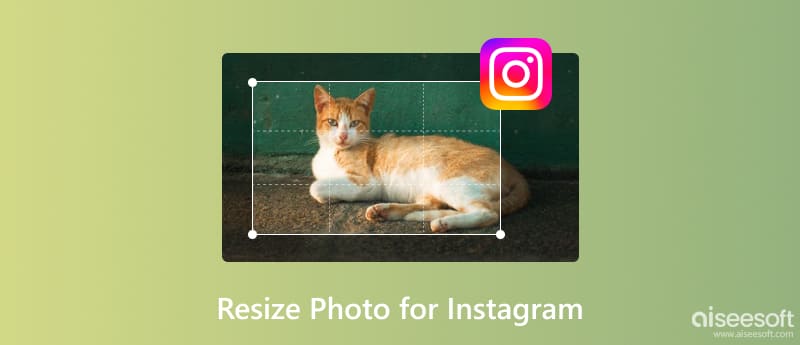
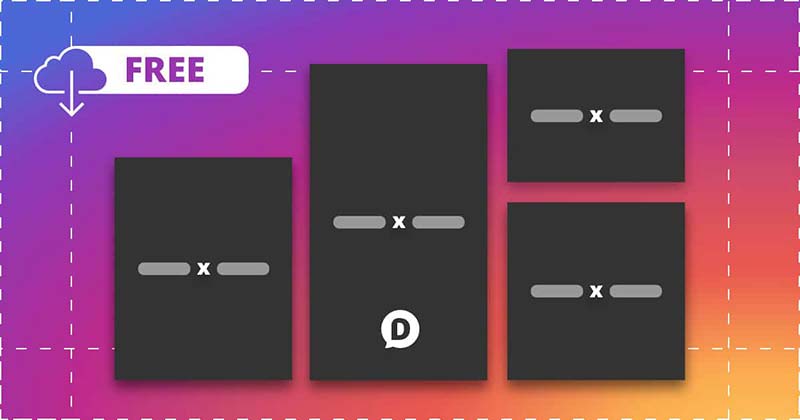
Jako aktualizace vám Instagram nyní umožňuje sdílet několik druhů příspěvků na fotografie. Pracují s různými pravidly pro velikost fotografií a my je sdílíme v tabulce níže.
| Typ příspěvku | Zobrazit velikost obrázku (px) | Poměr stran | Maximální velikost obrázku (px) |
| Změna hesla | 110 by 110 | 1:1 | 180 by 180 |
| Foto příspěvek | 600 by 600 | 1:1 | 1080 by 1080 |
| Horizontální foto příspěvek | 600 by 400 | 16:9 | 1080 by 608 |
| Vertikální foto příspěvek | 480 by 600 | 4:5 | 1080 by 1350 |
| Instagram Story | 9:16 | × 1080 1920 | |
| IGTV titulní fotka | 420 by 654 | 1:1.55 | 420 by 654 |
| Čtvercová reklama | 640 by 640 | 1:1 | 1080 by 1080 |
| Krajina reklama | 640 by 400 | 1080 by 566 |
Je důležité znát přesné rozměry všech typů příspěvků na Instagramu, aby nedocházelo ke zkreslení a roztažení fotografií. Prvním krokem sdílení fotografií je tedy změna velikosti vašich fotografií a obrázků pro Instagram.
Instagram podporované formáty fotografií zahrnují JPG, PNG, JPEG, BMP a neanimovaný GIF. Pokud zveřejníte obrázek na Instagramu, sociální média jej převedou do formátu JPG. Začněte proto raději JPG, které zachová kvalitu vaší fotografie.
Někdy pořídíte fotku fotoaparátem nebo chytrým telefonem, ale nezdá se vám to dost dobré. Existuje nějaký způsob, jak změnit velikost obrázku pro Instagram a také zlepšit kvalitu? Aiseesoft AI Photo Editor může vyhovět vašim potřebám. Začněte stažením zdarma a zjistěte, jak změnit velikost obrázků pro Instagram.

114,445 Ke stažení
100% bezpečné. Žádné reklamy.
100% bezpečné. Žádné reklamy.



Po kroku 4 si můžete okamžitě prohlížet fotografie ve změněné velikosti pro Instagram. Zdá se, že ožívají živě a bez jakéhokoli vodoznaku. Výkonný resizer obrazu má také online verzi. Můžete jej navštívit tak, že přejdete na Online Image Upscaler ve vašem prohlížeči. Nabízejí do značné míry podobné funkce, které vám umožňují měnit velikost a zvětšovat obrázky pomocí jednoduchých a rychlých kroků.
Jako mobilní sociální síť uživatelé přistupují k Instagramu především na mobilních zařízeních. Změna velikosti obrázku pro Instagram pomocí aplikace je nejjednodušší volbou pro mobily. Jako příklad vám ukážeme pracovní postup iPhone.
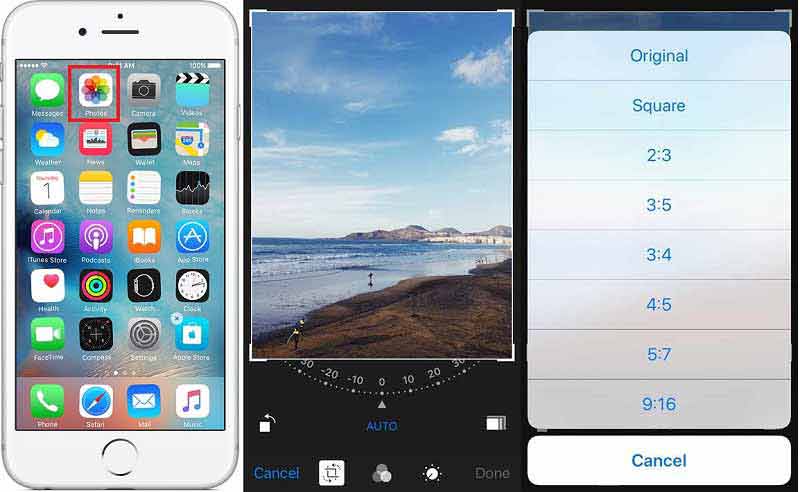
Poznámka: Pokud jde o telefon Android, budete potřebovat aplikaci pro úpravu fotografií od jiných dodavatelů, pokud vestavěná aplikace Galerie neposkytuje nástroj pro oříznutí.
Další čtení
Pokud chcete změnit velikost fotografií pro Instagram v telefonu a nechcete přijít o žádné detaily, Picwand vás nezklame. Jedná se o AI poháněný image upscaler, který je schopen zvětšit vaše rozlišení až 8×. S tím je to možné upscale obrazu na 4K. Bez ohledu na to, zda chcete změnit velikost selfie, skupinové fotografie nebo anime, zvládne každý typ obrázku pro Instagram. Pojďme se podívat na to, jak použít Picwand ke změně velikosti fotografií v telefonu.

Mohu změnit velikost obrázku pro Instagram bez jeho oříznutí?
Závisí to na poměru stran původního obrázku. Pokud odpovídá poměru stran Instagramu, lze fotografii nahrát přímo. Jinak to Instagram roztáhne, pokud jste neřízli.
Jak zastavit Instagram v stříhání mých obrázků?
Jediným způsobem, jak zabránit Instagramu v ořezávání obrázků, je změnit jejich velikost před nahráním na váš účet na sociálních médiích.
Mohu po zveřejnění oříznout fotografii na Instagramu?
Ne, jakmile fotku zveřejníte na Instagramu, bude hostována na serveru. Pokaždé, když fotografii oříznete, musíte ji znovu nahrát.
Proč investovat do čističky vzduchu?
Nyní byste se měli naučit, jak na to změnit velikost obrázku pro Instagram na počítačích a mobilních zařízeních. Nejprve byste si měli osvojit rozměry různých typů příspěvků na Instagramu na základě našeho sdílení. Potom vám Aiseesoft AI Photo Editor může pomoci změnit velikost vašich fotografií a obnovit fotografie s nízkým rozlišením snadno, pokud dáváte přednost zpracování fotografií na počítači. Samozřejmostí je možnost změny velikosti fotografií na smartphonu přímo po vyfotografování. Pokud máte jiné problémy, zanechte prosím níže zprávu a my na ni odpovíme co nejdříve.
Zvýšení rozlišení obrazu
Obnovte fotografie s nízkým rozlišením Změňte velikost fotografií pro Instagram Vylepšete kvalitu fotografií v Lightroomu Zlepšete kvalitu obrázků JPEG online Vylepšete zvětšenou fotografii Změňte rozlišení obrázků Zvyšte rozlišení obrázků Opravte rozmazaný obrázek Převeďte obrázek s nízkým rozlišením na vysoké rozlišení online Zvyšte rozlišení obrazu ve Photoshopu Zvyšte rozlišení fotografií online Vytvořte fotografii HD Zvětšení obrázku bez ztráty kvality Změňte rozlišení obrázků pro Android Zvyšte rozlišení fotografie Aplikace Photo Resizer Zvětšete velikost obrázku v kB na MB Zvětšit obrázky JPG Zvětšit obrázky PNG Zvětšit obrázek pro tisk Upscaler obrazu AI Upscale video
Rychle zvětšujte a upravujte obrázky až na 4K v dávkách s širokou podporou různých formátů obrázků.
100% bezpečné. Žádné reklamy.
100% bezpečné. Žádné reklamy.